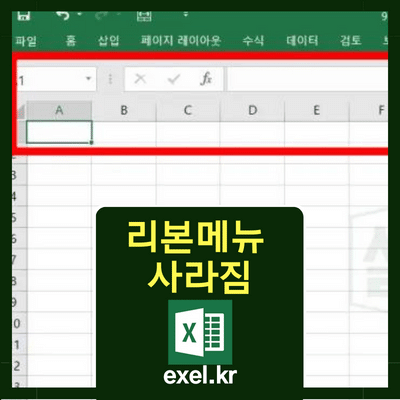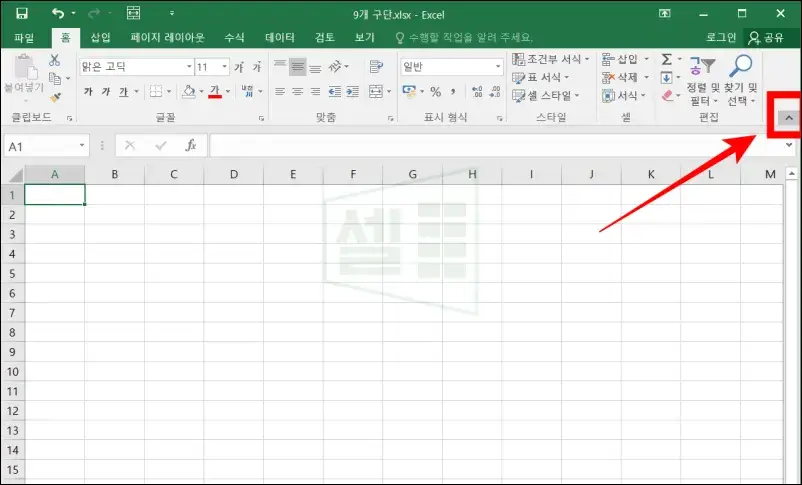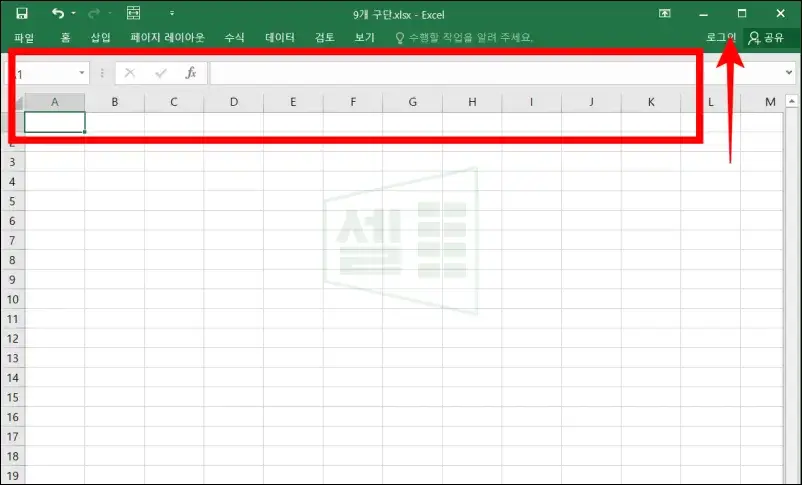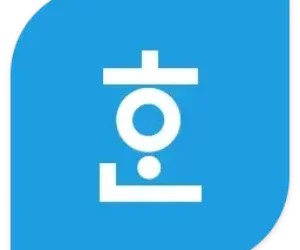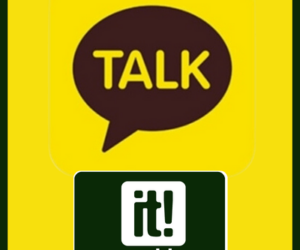엑셀 상단메뉴 모양을 보면 아이콘으로 각 메뉴들이 표시되어 있는데 이 부분을 리본메뉴 라고 하는데 종종 사라짐 현상이 발생합니다.
엑셀의 시트는 넓어져서 작업하기는 좋아진 것 같지만, 즐겨찾기 형태로 바로 사용했던 메뉴가 사라지니 그걸 찾는데만 시간이 오래 걸려서 불편한데요!
아래에서 엑셀 상단에 위치한 리본메뉴 사라진 현상에 대해 간단하게 해결하는 방법을 알려드리도록 하겠습니다.
리본메뉴(상단메뉴) 사라짐 해결방법
- 엑셀 상단 탭에서 마우스 우클릭하고 [리본 메뉴 확대] 클릭
- 메뉴 오른쪽 끝에 있는 [리본 메뉴 확대] 버튼 클릭
엑셀 리본메뉴 사람짐 현상이 발생한 이유 중 가장 첫번째는 리본 메뉴 축소버튼을 눌러서 일시적으로 안보이는 경우입니다.
이럴 경우 엑셀 상단의 아무 탭에서 오른쪽 마우스를 클릭하고 [리본 메뉴 확대]를 클릭하면 다시 리본메뉴가 나타납니다.
이 상태에서 특정 탭을 클릭하면 해당 그룹 메뉴들이 잠시 표시 나타남
임의의 탭을 더블 클릭할 경우 그룹 메뉴들이 원래대로 표시됨
또는 메뉴 오른쪽 끝에 있는 [리본 메뉴 확대] 버튼을 누르면 축소된 리본 메뉴가 다시 화면에 나타난 것을 확인할 수 있습니다.
리본 메뉴 확대 단축키 : Ctrl + F1
만약 메뉴 오른쪽에 있는 버튼을 찾기 힘들다면 위 단축키를 이용해서 한번에 리본 메뉴를 확대시켜보시기 바랍니다.
화면을 최대화 했을 때 리본 메뉴 사라짐 현상 해결법
- [파일]-[옵션]-[일반]-[사용자 인터페이스 옵션]
- 자동으로 리본 축소 ✅ (체크 해제)
이 기능이 선택된 경우 엑셀 화면을 최대화해서 사용하다가 화면 크기를 줄이면 자동으로 리본 메뉴가 탭만 표시됩니다.
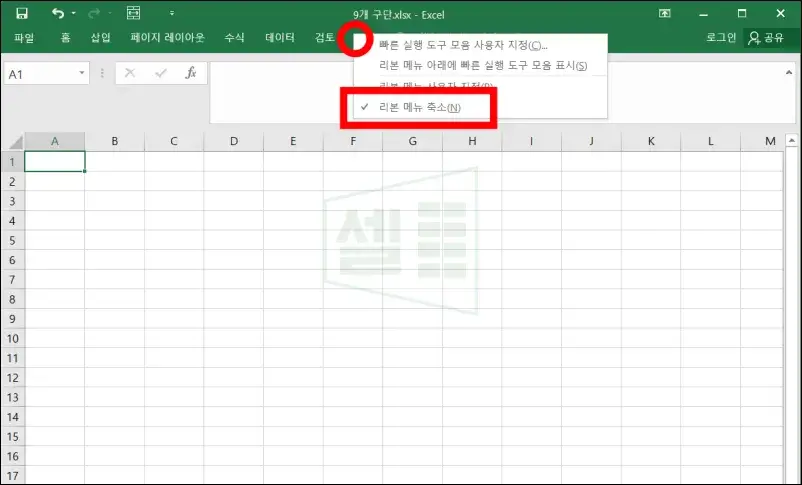
화면이 최대화 상태에서는 리본 메뉴가 없기 때문에 작업 효율성은 높지만 리본 메뉴가 안보이기 때문에 선택해서 사용하는 것을 추천드립니다.
리본 메뉴의 표시 수준을 조절하는 방법
엑셀 2013 버전부터는 리본 메뉴 표시 옵션 메뉴를 사용하면 리본 메뉴를 숨기거나 표시하는 것을 조절할 수 있습니다.
[리본 메뉴 표시 옵션]에서 [리본 메뉴 자동 숨기기]를 선택하면 메뉴가 하나도 표시되지 않는데요!
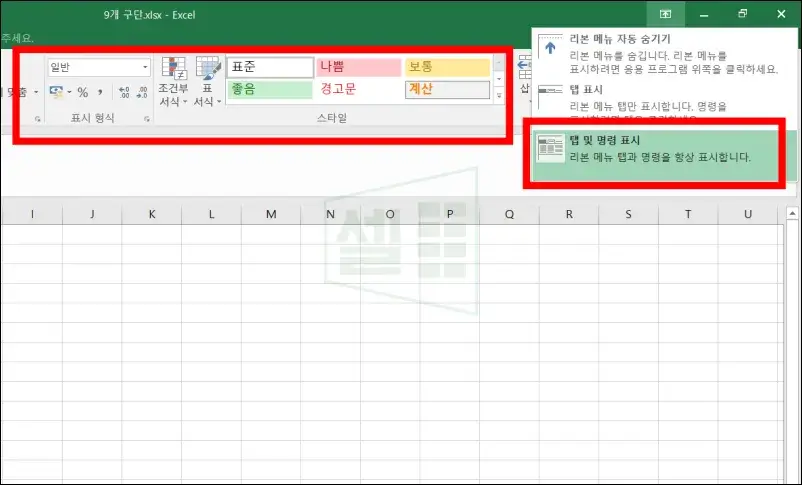
[탭 표시]를 선택하면 리본 메뉴의 탭만 표시되고 [탭 및 명령 표시]를 선택하면 원래대로 모든 메뉴가 나오니 사라짐 현상이 나타난 경우 이 방법으로 해결해보시기 바랍니다.
엑셀 커뮤니티에서는 다양한 엑셀 꿀팁과 정보를 제공하고 있습니다. 즐겨찾기 해두시고, 검색을 통해서 원하는 정보 얻어가시기 바랍니다.